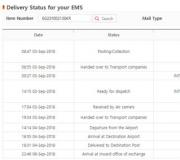Kāpēc MacBook Pro neieslēdzas. MacBook vairs netiks ieslēgts
Diemžēl jebkurš datora lietotājs var saskarties ar problēmu, kad operētājsistēma Mac netiks sāknēts un, šķiet, karājas sāknēšanas procesā. Parasti tas izskatās šādi: dators sāk sāknēt, ekrānā parasti parādās Apple logotips, bet tad nekas nenotiek - sistēma netiek sāknēta, un dators nereaģē uz neko citu kā piespiedu izslēgšanu ar barošanas pogu. Citos gadījumos ielādes indikators var parādīties zem "ābolu" logotipa (līdzīgs tam, kas parādīts augšējā attēlā), bet tad arī nekas nenotiek. Kāpēc tas notiek un kā ar to var tikt galā? Vai šādos gadījumos tas ir vajadzīgs? Izdomāsim to secībā.
Kāpēc Mac netiks sāknēts un nesasaldēts pie Apple logotipa
Iemesli, kāpēc Mac ir pārtraucis sāknēšanu, var būt dažādi:
- Operētājsistēmas kļūme, kas saistīta ar svarīgu sistēmas failu bojājumiem (piemēram, nepareizas sistēmas komponenta atjaunināšanas vai jaunas OS instalēšanas gadījumā).
- Sistēmas failu bojājumi ļaunprātīgas programmatūras darbības dēļ.
- Brīvas vietas trūkums datora sāknēšanas tilpumā.
- Nespēja noteikt sāknēšanas apjomu programmatūras kļūdas vai cietā diska kabeļa bojājuma dēļ (acīmredzams simptoms tam ir).
- Bojāti aparatūras komponenti (bojāts cietais disks vai SSD, video mikroshēmas defekts utt.).
Mac netiks sāknēts un sasalst. Ko darīt?
Atkarībā no problēmas cēloņiem ir dažādas tā risinājuma variācijas. Dažus jūs varat mēģināt īstenot pats, bet citus - tikai speciālists servisa centrā. Tālāk ir sniegtas dažas vadlīnijas, ko varat darīt, ja jūsu Mac pārtrauc sāknēšanu un sasalst pie Apple logotipa vai ielādes indikatora. Sāksim vienkārši.
Boot drošajā režīmā
Tikai daži cilvēki zina, ka MacOS operētājsistēma ļauj palaist drošajā režīmā, kas ļauj identificēt dažādas sistēmas programmatūras kļūdas. Drošais režīms ielādē tikai sistēmas kodolu ar galvenajām svarīgākajām funkcijām, savukārt, palaižot datoru drošajā režīmā, failu sistēmā tiek pārbaudītas kļūdas un, ja iespējams, tā tiek novērsta. Tāpēc lielākajā daļā vieglo gadījumu, ja Macintosh datora sāknēšana drošajā režīmā, kam seko pareiza mīksta restartēšana, var novērst problēmu Mac netiks sāknēts un sasalst.
Lai sāktu savu Mac (nav svarīgi, vai tas ir MacBook, iMac vai Mac Mini) drošajā režīmā, jums ir nepieciešams ieslēdzot datoru, turiet nospiestu taustiņu "Shift" uz tastatūras un turiet, līdz parādās ielādes indikatora josla. Ņemiet vērā, ka MacOS sāknēšanas laiks drošajā režīmā prasa ievērojami ilgāku laiku nekā operētājsistēmas standarta sāknēšana, tāpēc iesakām būt pacietīgiem.
Kļūdu novēršana, izmantojot Disk Utility
Diska utilīta ir specializēta lietojumprogramma darbam ar sāknēšanas apjomu un MacOS failu sistēmu, kas ļauj papildus standarta formatēšanas vai sadalīšanas funkcijām pārbaudīt, vai diskā un sāknēšanas nodalījumā nav kļūdu, un labot piekļuves tiesības sistēmas failiem.
Lai palaistu diska utilītu, ja dators netiek bootēts normāli, jums jāinstalē no iebūvētā MacOS atkopšanas nodalījuma. Tas prasa ieslēdzot datoru, nospiediet taustiņu Alt / Option (⌥) un turiet to, līdz parādās sāknēšanas nodalījuma izvēles ekrāns, pēc tam atlasiet atkopšanas nodalījumu. Piespiedu sāknēšanu no MacOS atkopšanas nodalījuma var izdarīt, nospiežot īsinājumtaustiņu Komanda (⌘) -R kad dators tiek palaists.
Kad atkopšanas nodalījums tiek palaists, jums jāizvēlas vienums "Disk Utility":

Diska utilītprogrammā atlasiet sadaļu "Pirmā palīdzība" un noklikšķiniet uz "Palaist" (derīgs El Capitan un Sierra MacOS versijām) vai manuāli atlasiet "Pārbaudīt disku" un "Pārbaudīt atļaujas" (pieejams operētājsistēmai OS X Yosemite un vecākiem). Ja procesa beigās Disk Utility ziņo, ka disks darbojas vai ir atjaunots, mēģiniet restartēt datoru un vēlreiz pārbaudiet operētājsistēmas sāknēšanu. Ja atrastās kļūdas tiek veiksmīgi izlabotas, MacOS pareizi jāaktivizē parastajā režīmā.
Ja pārbaudes laikā diska utilītā tiek parādīts kļūdas ziņojums, kuru nevar novērst, jums vajadzētu padomāt par to, kā saglabāt svarīgus failus un dokumentus, un pēc tam pārinstalēt operētājsistēmu.
MacOS operētājsistēmas pārinstalēšana
Ja Mac netiek sāknēts un sasalst pie ielādes indikatora, un atjaunošana ar standarta līdzekļiem nedarbojas, tad, visticamāk, diez vai to varēs izdarīt bez operētājsistēmas pārinstalēšanas. Tajā pašā laikā, ņemot vērā faktu, ka dators netiek sāknēts, lietotāja failu un dokumentu izgūšana var būt ļoti problemātiska.
Lai izvilktu failus no sāknēšanas sējuma, kuru nevar startēt, jums vai nu būs jāpievieno dators mērķa diska režīmā citam Mac datoram (metode ir ļoti sarežģīta, un tai ir nepieciešams otrais Mac dators, FireWire vai Thunderbolth kabelis un stingra atbilstība Mac OS versijām abos datoros) vai izveidojiet savienojumu ar datoru no ārēja datu nesēja ar instalētu operētājsistēmu vai īpašu programmatūru datu iegūšanai un pārsūtīšanai.
Diemžēl ne katram Mac lietotājam ir iespējas veikt šādas manipulācijas, un, saskaroties ar situāciju, kad viņu dators apstājas pareizi un sasalst, un vienkārši problēmas risinājumi nepalīdz, viņi vienkārši nezina, kā rīkoties. Ja jūsu MacBook Pro, MacBook Air vai iMac netiek sāknēts vai operētājsistēma sasalst, ielādējot, jūs vienmēr varat sazināties ar mūsu servisa centru, lai saņemtu palīdzību. tiks veikti pēc iespējas ātrāk, ņemot vērā visas jūsu vēlmes par svarīgu datu saglabāšanu un vēlamos iestatījumus, ko mūsu darbinieki veiks jūsu datoram, lai tas ļoti ilgu laiku iepriecinātu ar stabilu darbu.
Ja jūsu macbook sasalst uz ābola, mēs to ātri salabosim - no 30 minūtēm. Sazinies ar mums!
Tagi :,
Jums tas varētu interesēt:
11 komentāri uz rakstu "Ko darīt, ja jūsu Mac netiks sāknēts un sasalst pie Apple logotipa"
Sveiks Aleksandrs!
Dažreiz līdzīgas problēmas ir saistītas ar MacBook cietā diska fizisku nomiršanu. Diemžēl cietie diski MacBooks neizdodas un ne tik bieži, kā mēs vēlētos. Ja jums ir šāda situācija, mums būs atsevišķi jānoņem dati, kurus var saglabāt. Pēc tam iegādājieties jaunu cieto disku, instalējiet to un atgrieziet visus saglabātos datus, iepriekš instalējot sistēmu.
Šāda pakalpojuma izmaksas tiek saskaņotas ar klientu pēc rūpīgas cietā diska bojājumu diagnostikas.
Man ir tieši šāda problēma - Mac netiks sāknēts un sasalst pie Apple logotipa
Ilgu laiku karājas pie ābola, tad parādās kumelīte, sāk griezties un tā tālāk ad infinitum.
Man tur ir svarīgi dati, un es baidos tos pazaudēt. Vai varat atjaunot gan MacBook datus, gan veiktspēju?
Kā saka, "nav nevienas ierīces, kas kādā brīdī pārtrauks darboties". Šis paziņojums attiecas arī uz Apple MacBook. Neskatoties uz stabilitāti un veiktspēju, dažreiz sistēma avarē. Turklāt pirms problēmas nebija acīmredzamu iemeslu (piemēram, trieciens vai kritiens).
Ja dators kāda iemesla dēļ neieslēdzas, jums nevajadzētu krist panikā, jums ir mierīgi jāanalizē situācija un jāmēģina pats atrisināt problēmu. Šajā rakstā mēs jums pateiksim vairākus veidus, kā novērst nepatikšanas.
Startējot palaiž Mac - ko darīt?
Uzsākot lietu, no lietas tiek dīvaini trokšņi. Tā var būt plaisa, tad procesora dzesētājs nedarbojas pareizi. Ja dators publicē sava veida sistemātisku čīkstēšanu, ir jānosaka tā raksturs:
- Viens signāls, kas atkārtojas ar 5 sekunžu biežumu - ierīces RAM netiek atklāts. Šajā gadījumā jums ir jānoņem klēpjdatora apakšējais vāks un jāpārvieto (vai jānokrata putekļi) no RAM.
- Trīs pīkstieni, kas atkārtojas pēc 5 sekundēm - atmiņa nav izturējusi sistēmas pārbaudi. Varbūt lietotājs nesen mainīja OP un neievietoja to pareizi slotā. Šajā gadījumā ir nepieciešams noņemt un instalēt atmiņu vai ievietot atmiņas joslu citā slotā.
- Ieslēdzot klēpjdatoru no pogas, viens garš pīkstiens - tā viņi reaģē uz datora programmaparatūras atjauninājumiem, kas izlaisti pirms 2012. gada. Šajā gadījumā Mac jāieslēdz nedaudz vēlāk.
- Trīs garie un trīs īsie pīkstieni, kas mainās pēc kārtas - šādā veidā dators ļauj jums zināt, ka tā programmaparatūra ir bojāta. Ja datora modelis tika izlaists vēlāk nekā 2012. gadā, tad programmaparatūra tiks atjaunināta pati, jums vienkārši nav nepieciešams brīdināt sistēmu šajā brīdī. Ja modelis tika izlaists agrāk nekā 2012. gadā, tad programmaparatūra ir jāatjauno servisa centrā.
Ko darīt, ja mans Mac vispār nereaģē uz barošanas pogu?
- Šajā gadījumā jums jāpārbauda, \u200b\u200bvai Mac saņem strāvu. Datora akumulators var būt izlādējies, un tas ir jāpievieno.
- Ja savienojuma laikā uzlādes indikators nedeg, tad jāpārbauda pati baterija. Tas prasa atvienot strāvu, izņemt akumulatoru un pēc tam atkal ieslēgt Mac. Ja tas darbojas, problēma ir akumulatorā. Ja nē, iespējams, ir problēmas ar datora barošanu.
Ja jūsu Mac atskaņo sāknēšanas skaņu, bet ekrāns netiks ieslēgts
- Ierīces tastatūrā ir poga displeja spilgtuma pielāgošanai. Ja spilgtums ir iestatīts uz 0, attēls nebūs redzams. Ieteicams palielināt spilgtumu. Šī problēma bieži rodas lietotājiem, kuriem ir bērni.
 Foto: pogas MacBook monitora spilgtuma pielāgošanai
Foto: pogas MacBook monitora spilgtuma pielāgošanai - Ja spilgtums ir normāls un attēls neparādās, problēma var būt kabelī, kas savieno datora mātesplatē un monitoru. Pārbaudīt problēmu pašam būs ļoti problemātiski, labāk vērsties pēc palīdzības servisa centrā.
- Problēma var būt ne tikai kabelī, bet arī ierīces videokartes sadalījumā. Ja kabelis vienkārši "izlaužas", tad varat atvērt un aizvērt vāku. Kādā brīdī var parādīties attēls. Bet, ja karte nedarbojas pareizi, tas nenotiks. Dažos gadījumos Mac bieži pīkst, un ik pēc 2 līdz 3 sekundēm tiek atkārtoti vieni pīkstieni.
Ja OS pārtrauc sāknēšanu un Mac tiek restartēts
- Jūs varat mēģināt izslēgt datoru un pēc dažām minūtēm to ieslēgt. Šī problēma var rasties, ja operētājsistēma iepriekš nav pareizi izslēgta.
- Jūs varat mēģināt palaist OS drošajā režīmā. Lai to izdarītu, startējot turiet nospiestu taustiņu Shift, līdz tiek parādīta uzņēmuma etiķete. Tad jums jāizvēlas lejupielādes režīms.
- Ja problēma joprojām pastāv, jums vajadzētu atiestatīt NVRAM iestatījumus (atmiņas mikroshēma ar galvenajām komandām Mac darbībai). Lai to izdarītu, startējot vienlaikus turiet nospiestu opciju, komandu, P un R. Jums tie jāuztur, līdz dators tiek restartēts.

- Ja, ielādējot kontu, sistēma avarē, varat mēģināt mainīt lietotāju. Ja tas nav iespējams, jums ir jāmēģina ievadīt drošo režīmu zem administratora konta.
- Ja nekas cits neizdodas, jums jāizmanto sistēmas atjaunošana, izmantojot Disk Utility. Lai to izdarītu, ielādējot, vienlaicīgi turiet nospiestu tastatūras pogas "Komanda" un "R". Lai atjaunotu OS, ieteicams ievērot sistēmas norādījumus. Jums var būt jāpārinstalē macOS.
Ja pēc visu darbību veikšanas MacBook joprojām netiek sāknēts vai tajā nav dzīvības pazīmju, ieteicams ierīci nogādāt servisa centrā.
Šajā rakstā mēs sadalīsim 6 galvenos iemeslus, kāpēc jūsu MacBook var neieslēgties. Mēs jums pastāstīsim par iespējamām diagnostikas metodēm mājās un arī mēģināsim palīdzēt novērst problēmas.
Uzreiz noteiksim, kas šajā rakstā nozīmē "neieslēdzas", mēs domājam datora stāvokli, kurā tas nekādā veidā nereaģē uz barošanas pogas nospiešanu neatkarīgi no tā, vai tas ir pievienots lādētājs vai nē.
Šis raksts, visticamāk, būs bezjēdzīgs, ja jūsu MacBook pēc barošanas pogas nospiešanas:
- izdara sākuma skaņu
- dzirdams ventilatora troksnis
- iedegas miega indikators (ja pieejams)
- nospiežot taustiņu Caps Lock, tas iedegas
Galvenie iemesli, kāpēc MacBook neieslēdzas
- Viens no visbiežāk "neieslēgšanās" iemesliem ir strāvas padeves kļūme. Visizplatītākā kļūme ir MagSafe magnētiskais uzgalis. Galvenais atteices cēlonis ir stieples savīšana un rezultātā gala iekšējo kontaktu bojājums. Šajā gadījumā jums vai nu jānomaina uzlādes vads ar MagSafe uzgali, vai arī jāpērk oriģināls lādētājs. Lai pārbaudītu šo hipotēzi, pievienojiet datoram zināmu darba strāvas padevi. Ja tādu nav, paņemiet datoru līdzi uz darbu un dodieties ceļā jebkurā veikalā, kur pārdod oriģinālos Apple lādētājus. Palūdziet savienot lādētāju ar datoru un, ja viss darbojas, varat to nekavējoties iegādāties.
- Perifēro ierīču nepareiza darbība var izraisīt arī šo bojājumu. Izslēdziet vienu ierīci vienlaikus un pēc katras ierīces izslēgšanas mēģiniet ieslēgt Mac. Ja kādā brīdī tas ieslēdzas, tad problēma bija pēdējā atvienotajā ierīcē.
- SMC sistēmas vadības kontroliera kļūme Galvenie šī kontrollera atteices simptomi ir šādi:
- nereaģē uz barošanas pogas nospiešanu
- barošanas bloka indikators nedarbojas pareizi. Piemēram, tas nedeg, kad ir izveidots savienojums ar datoru.
- pēc tam pievienojiet lādētāju MacBook vienlaikus saspiediet un atlaidiet Šīs pogas ir Shift + Ctrl + Alt + barošanas poga (MacBooks kopš 2016. gada barošanas poga ir Touch ID poga). Pievērsiet uzmanību strāvas padeves indikatoram, veiksmīgas atiestatīšanas gadījumā tai vajadzētu nodzist un sākumā atkal iedegties zaļā krāsā, bet pēc tam oranžā krāsā. Vairāk par SMC atiestatīšanu varat izlasīt Apple vietnē saitē
- Ja SMC atiestatīšana nepalīdz, varat mēģināt atvienot akumulatoru uz 5-10 sekundēm.
- Dziļa vai pilnīga akumulatora izlāde. Pēc simptomiem dziļa izdalīšanās ir ļoti līdzīga šī panta 3. punktam. Šī problēma tiek atrisināta, atiestatot SMC kontrolieri, vai arī varat mēģināt atvienot akumulatoru no mātesplates.
- Ieslēgšanas pogas kļūme. Varbūt galvenais un vienīgais iemesls, kāpēc barošanas poga var salūzt, ir šķidruma ārējais faktors, kas nonāk tastatūrā. Fakts ir tāds, ka kopš 2008. gada barošanas poga ir iebūvēta tastatūrā, un tās kontakti caur to iet tieši uz mātesplatē. Šajā sakarā šķidrums, kas nokļuva uz tastatūras, var "pieskarties" strāvas pogas vadošajiem celiņiem un tos sabojāt. Lai izslēgtu šo rezultātu, jums ir jāatvieno tastatūra no mātesplates un jāpievieno strāvas padeve. Ja MacBook ieslēdzas, tā noteikti ir tastatūra. Tomēr iepriekš aprakstītā diagnostikas metode ir piemērota tikai modeļiem, kas izlaisti no 2011. gada ieskaitot.
- Ja esat izmēģinājis visu, kas rakstīts šajā rakstā, un nekas jums nepalīdzēja, tad, visticamāk, lieta ir atkritumi - mātesplatē nav izdevies. Diemžēl bez prasmēm un īpaša aprīkojuma mājās neko nevar izdarīt. Jebkurā gadījumā jums būs jāsazinās ar servisa centru.
Starp citu, vai esat mēģinājis pieslēgt barošanas avotu citai kontaktligzdai? ;-)
Ir jāsaprot, ka, ja jūsu MacBook neieslēdzas fiziskas ietekmes dēļ, piemēram, spēcīga trieciena vai šķidruma iekļūšanas (tautā - plūdu) dēļ, tad jūs nevarat iztikt bez sazināšanās ar servisa centru.
Ja jūs lasāt šo rakstu, iespējams, jums ir problēmas ar Apple ierīcēm. Neuztraucieties, varbūt problēma nav tik nopietna, un to ir iespējams atrisināt pat pašu spēkiem, neizmantojot speciālistu palīdzību. Mēs bieži sazināmies ar tādu jautājumu kā problēma ar MacBook. Šķiet, ka ideālas kvalitātes ideāla tehnoloģija - kādas problēmas var būt? Diemžēl neviens ražotājs nevar piešķirt mūža garantiju, un Apple klēpjdatoru uzticamība ir ļoti atkarīga no rūpīgas apstrādes. Šodien mēs runāsim par to, kā patstāvīgi noteikt MacBook darbības traucējumu cēloni un kad sazināties ar speciālistu.
MacBook neieslēdzas - ko darīt?
Pirms panikas izsaukšanas un skriešanas uz servisu dodiet savai ierīcei "pirmo palīdzību". Turpmāk aprakstītie algoritmi palīdzēs noteikt cēloni un, iespējams, atrast risinājumu.
Uzlādes problēmas
Vispirms pārbaudiet, vai lādētājs ir pievienots kontaktligzdai, vai tas var atdalīties un uzlādes process netiek veikts. Ja kontaktligzda darbojas, pārbaudiet vadu un adapteri; nepareizas darbības dēļ dators var nedarboties.
Vai displejs ir kļūdains? 
Lai saņemtu atbildi uz šo jautājumu, rīkojieties šādi:
- Ieslēdziet un klausieties: dzirdat sāknēšanas melodiju vai ventilatoru un disku troksni - ekrāns ir kļūdains;
- Aktivizējiet taustiņu Caps Lock - ja indikators darbojas, tad atkal ir problēma ar ekrānu.
Ja tas nav displejs
Mēs dziļi elpojam un mierīgi atvienojam strāvas vadu, atbrīvojot visus savienotājus, kurus izmanto printeri, skeneri un citas ierīces. Tad mēs izlīdzinām elpošanu un uz minūti nomierinām nervu sistēmu - tas nav tik biedējoši, vai ne? Tālāk mēs savienojam uzlādi. Mēs iekļaujam. Vai process ir sācies? Smaidiet, un ar lepnuma sajūtu jūs varat atgriezties pie sākotnējā printera un tā tālāk. Ja nekas nenotika. Tā arī notiek.
Sistēmas pārvaldības kontroliera atiestatīšana
Otrais solis ir sistēmas vadības kontrollera atiestatīšana (turklāt šī kontrollera atiestatīšana pozitīvi ietekmē ventilatora darbību, kas darbosies ļoti klusi). Tas ir nepieciešams, jo, ja iestatījumi nav pareizi, MacBook nevar atpazīt tā akumulatoru. Priekš šī:
- Pievienojiet MagSafe vai USB-C strāvas adapteri strāvas avotam un datoram.
- Nospiediet iebūvētās tastatūras taustiņus Shift-Control-Option (pa kreisi) un barošanas pogu.
- Vienlaicīgi atlaidiet taustiņus un barošanas pogu.
- Nospiediet barošanas pogu, lai ieslēgtu datoru.
Strādā?
MacBook ir pārpludināts ar šķidrumu
Ātrā palīdzība izskatās šādi: ļoti ātri atvienojiet strāvas vadu, izņemiet akumulatoru, pagrieziet ierīci un pagaidiet trīs dienas, līdz tā pilnībā izžūst. Tālāk mēs to vai nu nesam uz servisu, vai ieslēdzam, cerot uz savu veiksmi. Atcerieties: izlijušā Mac sastāvs nosaka seku mērogu - tīrs silts ūdens nav tik briesmīgs kā Pepsi ar ledu, kas izlijis uz cietā diska, kas ir diezgan karsts ar darbu.
Darbības laikā ierīce pastāvīgi izslēdzas
Šī problēma noteikti apsteigs tos, kuriem patīk sēdēt darbā putekļainā skapī vai uzņēmumā kopā ar savu mīļoto kaķi. Netīrumi uz dzesētāja pasliktina tā veiktspēju un burtiski nolemj šo daļu un datoru kopumā līdz lēnai un sāpīgai nāvei.
MacBook ir ļoti lēns
Šādā situācijā mēs noteikti aicinām jūs notīrīt ierīci! Pārblīvēta darbvirsma, ķekars bezjēdzīgu, bet "atdzist" lietojumprogrammu, programmatūras atjauninājumu trūkums - tas viss skumj jūsu mašīnu un protestē pret šo attieksmi pret sevi! Pārinstalējiet sistēmu un kārtojiet failus, un jūsu Mac ar prieku buzz ar jaunu sparu. Vai nepalīdzēja? Ātrāk jūsu MacBook darbosies ar jaunu SD disku un vairāk RAM.
Ja esat izsmelts ...
Ja iepriekš minētās darbības nedeva pozitīvu rezultātu vai ja jums ir citas problēmas, iesakām meklēt kvalificētu palīdzību.
MacBook lietotāja piezīmeLai pirms laika nebūtu jāvēršas pie speciālistiem, lai saņemtu tehnisko palīdzību, ir vērts atcerēties un ievērot vienkāršos ierīces lietošanas noteikumus:
|
Apple MacBook ekrāns netiks ieslēgts vai ieslēgts un izslēgts? Ikviens var saskarties ar šo jautājumu. Pat neskatoties uz klēpjdatoru uzticamību, neviens nav pasargāts no nepareizas darbības. Katru mēnesi simtiem cilvēku nāk pie mums ar dažādām problēmām, un MacBook neieslēgšanās ir viena no populārākajām.
Tam var būt daudz iemeslu. Šajā rakstā mēs jums pateiksim, kā veikt sākotnējo MacBook diagnostiku un ko var izdarīt mājās, un kādos gadījumos labāk ir sazināties ar servisu.
Kāpēc mans MacBook Air vai Pro neieslēdzas?
Vispirms nejauksim jēdzienus "Mac OS netiks sāknēts" un "Macbook neieslēgsies", tās ir pilnīgi atšķirīgas lietas. Gadījumā "netiek sāknēts" dators dod skaidras dzīves pazīmes, taču operētājsistēma nevar startēt viena vai otra iemesla dēļ.
Ja Macbook neieslēdzas, tam vispār nav dzīvības pazīmju vai arī tās ir minimālas. Neskatoties uz to, ka ir daudz iemeslu, tos var sagrupēt grupās, ko mēs arī darīsim. Nosacīti sadalīsim problēmas ar MacBook ieslēgšanu:
- Bojāts akumulators, lādētājs vai uzlādes savienotājs, kā arī perifērijas ierīces;
- Problēmas ar mātesplatē, mitruma iekļūšana;
- Displejs, tastatūra, skārienpaliktnis vai cietais disks nedarbojas;
- Neieslēdzas pēc atjaunināšanas no pogas.
Baterijas, uzlādes vai perifērijas ierīču darbības traucējumi.
Lai izslēgtu perifēro ierīču problēmu, mēģiniet atvienot visas Thunderbolt, USB, Mini Display Port, hdmi ierīces un izņemt zibatmiņas karti, ja tās ir pievienotas, un mēģiniet vēlreiz ieslēgt MacBook.
Ja lādētājs vai uzlādes savienotājs ir bojāts, magone var tikt izlādēta un netiek uzlādēta vai ieslēgta. To ir viegli diagnosticēt - ja pievienojat lādētāju, spraudņa indikators kļūs zaļš vai oranžs. Ja tas nenotiek, bojāta ir vai nu uzlāde, vai savienotājs. Mēģiniet atrast zināmu strādājošu lādētāju un uzlādējiet MacBook.
Bieži vien MacBook neieslēdzas akumulatora atteices dēļ. Ja MacBook ir vecāks par 2-3 gadiem, akumulators var nolietoties un kontrolieris tika bloķēts, šajā gadījumā var nomainīt tikai akumulatoru. Šajā gadījumā Mac darbina ar strāvas adapteri. Savienojot lādētāju ar klēpjdatoru, ieslēgsies spraudņa zaļā gaisma un automātiski ieslēgsies MacBook. Ieteicams izmantot oriģinālo lādētāju. Kā pēdējo iespēju varat izmēģināt ar tās pašas jaudas kopiju. Vairāk par akumulatora darbības traucējumiem varat lasīt atsevišķā rakstā, aizstājot MacBook akumulatoru.
MacBook mātesplates darbības traucējumi.
Nereti sadalījuma cēlonis ir kļūdaina mātesplatē. Būtībā tas ir dators, vissvarīgākā sastāvdaļa. Mātesplatē neizdodas šādu iemeslu dēļ:
- Pārkarst;
- Mehāniski bojājumi;
- Elementu bojājumi sprieguma pārsprieguma dēļ;
- Mitruma iekļūšana.
Pārkaršanas gadījumā MacBook video mikroshēma (videokarte) var izdegt. Tas ir pakļauts vislielākajām temperatūras iedarbībām. Šajā gadījumā ir iespējams nomainīt video mikroshēmu ar jaunu vai nomainīt visu mātesplatē, tas viss ir atkarīgs no konkrētā gadījuma. Saskaņā ar statistiku 80% Macbook Pro 15 neieslēdzas tieši bojātas video mikroshēmas dēļ. Tas attiecas uz modeļiem a1286 un a1297 2010-2011. Ja jūsu MacBook kļūst pārāk karsts, ir pamats domāt par tīrīšanu.
Mehāniski triecieni, piemēram, kritieni, var sabojāt mātesplatē esošos komponentus. Šādi bojājumi var īssavienot strāvas ķēdes, un MacBook pro vai air pārtrauks ieslēgties. Tam būs nepieciešama rūpīga mātesplates elementu diagnostika un remonts. Tas pats attiecas uz sprieguma pārsprieguma sekām, kuru dēļ jebkurš strāvas ķēdes elements var viegli izdegt, visbiežāk nonāk multikontrollerī.
Ja uz magones izlej šķidrumu, iesakām pēc iespējas ātrāk sazināties ar servisa centru. Nav atšķirības, ka MacBook neieslēdzas vai joprojām darbojas. Ja iespējams, nekavējoties atvienojiet akumulatoru un atveriet klēpjdatoru ar tastatūru uz leju. Šķidrums radīs plašu un nopietnu mātesplates un citu sastāvdaļu bojājumu. "Tas pāries pats no sevis" nav tas gadījums. Pilnībā iztīrīt var, tikai pilnībā izejot caur Mac. Jums nevajadzētu riskēt ar klēpjdatoru par desmitiem tūkstošu rubļu, ticiet man.
Plašāku informāciju par mitruma iekļūšanu varat lasīt rakstā Filled MacBook. Kopumā jūs pats nevarat veikt manipulācijas ar mātesplatē, tāpēc iesakām sazināties ar specializētu servisu.
Bojāta tastatūra, skārienpaliktnis vai ekrāns.
Jūsu MacBook var neieslēgties, pat ja tastatūra vai skārienpaliktnis ir bojāts. Fakts ir tāds, ka, ja tastatūra neizdodas, barošanas poga var nedarboties pareizi vai nedarboties vispār, kas neļaus Mac ieslēgties. Tas attiecas uz visiem MacBook Pro 13 un Air modeļiem.
Mums vajadzētu teikt arī par Macbook Air. Tajā tastatūra, atšķirībā no Macbook Pro 13 vai 15, nav savienota tieši ar dēli, bet vispirms ar skārienpaliktni. Un viņš, savukārt, ir savienots ar īpašu kabeli mātesplatē. Tāpēc var gadīties, ka Macbook Air neieslēdzas bojāta kabeļa vai skārienpaliktņa dēļ, un tastatūrai ar to nav nekāda sakara. Šajā gadījumā varat mēģināt atspējot tastatūru un mēģināt ieslēgt MacBook, izveidojot savienojumu ar lādētāju.
Ekrāna bojājumi parasti ir redzami ar neapbruņotu aci, bet dažreiz ekrāns var vienkārši neieslēgties. Šajā gadījumā dators darbosies. Jūs varat saprast, vai displejs darbojas pareizi, nospiežot barošanas pogu, pēc tam varat veikt vairākas manipulācijas:
- Klausieties, vai ir ieslēgta skaņa;
- Uzziniet, vai darbojas dzesētāji (dzesēšanas ventilatori);
- Pēc barošanas pogas nospiešanas nedaudz pagaidiet, līdz sistēma sāk darboties, pēc tam mēģiniet nospiest taustiņu Caps Lock, ja dators darbojas, tad šai pogai iedegsies zaļa gaisma.
- Modeļiem a1278, a1286, a1297 priekšējā galā labajā pusē ir balta gaismas diode, ja dators ir ieslēgts, tad tas iedegas vai mirgo baltā krāsā.
Bet pat tad, ja viens vai vairāki apstākļi ir pozitīvi, problēma ne vienmēr parādās displejā, tie ir arī video mikroshēmas vai tās strāvas ķēdes atteices simptomi.
Macbook gaisa, pro un tīklenes remonts Fix-me.
Ja jums ir kāda no uzskaitītajām problēmām un nav iespējas tos pats novērst, mēs labprāt palīdzēsim un atjaunosim jūsu MacBook. Atcerieties, ka, ja jūsu Macbook neieslēdzas, tas nerada bažas, varat paļauties uz mums. 95% gadījumu tas tiek salabots un MacBook darbojas pilnībā. Ja klēpjdatorā ir svarīga informācija, mēs to nokopēsim uz jūsu mobilo sakaru operatoru, vai arī mēs atdosim cieto disku vai SSD remontam. Darbu un rezerves daļu garantija svārstās no 3 līdz 6 mēnešiem, atkarībā no MacBook modeļa un konkrētā darbības traucējuma.
Ja jums ir kādi jautājumi, sazinieties ar mums. Mēs labprāt sniegsim jums padomu jebkurā jautājumā. Lai veicas remontā!